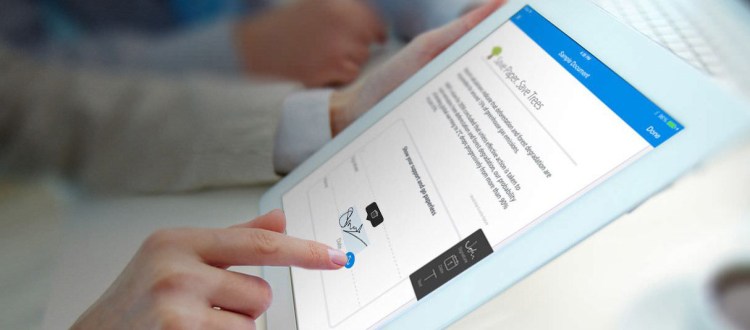Conocé este truco para imprimir un PDF desde el iPhone o la iPad
:quality(75):max_bytes(102400)/https://assets.iprofesional.com/assets/jpg/2020/07/500482.jpg)
Los documentos en formato PDF se pueden enviar por correo electrónico o mensajería instantánea como WhatsApp, por lo que los usuarios cada vez emplean menos las impresoras para estos archivos.
Sin embargo, algunas personas y oficinas gubernamentales y privadas piden tener estos archivos en formato papel.
Los métodos de impresión son fáciles y accesibles desde un celular, sin necesidad de encender una computadora.
Por ejemplo, Apple tiene una herramienta muy sencilla de usar que es compatible con muchas impresoras actuales: AirPrint.
Esta función permite que los usuarios impriman sus documentos con un solo clic desde sus teléfonos o tabletas.
También en este programa se pueden crear y editar los PDF.
¿Cómo imprimir con AirPrint?
En primer lugar, deberás comprobar que la impresora que vas a emplear es inalámbrica o tiene acceso a una red que admita el sistema de impresión AirPrint de Apple. Luego deberás seguir estos pasos:
- Conectá el iPhone y la impresora a la misma red inalámbrica.
- Abrí el documento que necesitás imprimir en el iPhone o la iPad y hacé clic en el botón Compartir.
- Buscá la opción Imprimir y en Opciones de impresión, hacé clic en la impresora que querés usar.
- Una vez hecho esto, podrás escoger las páginas que deseás imprimir, cuántas copias querés realizar, si querés habilitar la impresión a doble cara, etc.
- Al final, sólo restará darle clic a Imprimir y la impresora hará el resto.
A pesar de que AirPrint sea útil para imprimir desde un iPhone o una iPad, no da ninguna ventaja para hacerlo desde un archivo PDF.
El truco en este caso es seguir las instrucciones anteriores hasta llegar a Opciones de impresión. Cuando llegues a ese paso, deberás pellizcar la pantalla como hacés cuando realizás zoom en una imagen.
De este modo, se abrirá el archivo en formato PDF. A continuación, tendrás que hacer clic en la opción Compartir que aparece en la esquina inferior izquierda y seleccionar Guardar en archivos.
Así podrás especificar si querés guardar el archivo o enviarlo a otra persona por correo, mensaje o AirDrop.

Firmas digitales de PDF: ¿cómo se hacen?
En la actualidad, se volvió más habitual que se le pida al pueblo firmar digitalmente un documento pdf, enviados por correo electrónico.
La mayoría suele imprimir cada archivo para colocar su rúbrica con lapicera. Luego lo escanean y, finalmente, lo envían por email.
Pero existe un método más sencillo, donde sólo se necesita tener un smartphone o una tablet y conexión a Internet.
Existen varias aplicaciones gratuitas que permiten a los usuarios de dispositivos con Android o con iOS escanear, completar y firmar digitalmente.
A continuación, te describimos apps que ayudan a firmar digitalmente un pdf.
La mayoría son gratuitas, pero en el caso de las que no lo son, ofrecen hacer una prueba sin cargo por algunos días.
DocuSign
Esta app es el software gratuito más popular a nivel mundial para el uso de firmas electrónicas y de cara a la administración de transacciones digitales en Android e iOS.
Más de 50 millones de usuarios lo utilizan por su versatilidad, ya que permite enviar los documentos firmados a través de correo electrónico, Google Drive o Dropbox, entre otras plataformas. Además, es compatible con los programas más habituales, como Word y Excel, y con los formatos más utilizados al compartir documentos e imágenes: PDF y JPG. Lo mejor de esta app es que no dispone de límite mensual de documentos a firmar. Esta es la primer opción para firmar digitalmente un pdf.
Adobe Fill & Sign
Se trata de otra aplicación móvil gratuita compatible con Android e iOS para firmar digitalmente un pdf sin límite mensual. Esta intuitiva herramienta permite crear una firma garabateando sobre la pantalla con el dedo, que pasará a ser la rúbrica predeterminada para los documentos que se vayan a abrir en la app.
Con respecto a los archivos compatibles, la aplicación puede abrir aquellos en formato PDF, fotografías o tomar imágenes con la cámara, como si se escanearan. Una vez firmado digitalmente el pdf, puede ser compartido mediante correo electrónico o guardarlo en la "nube".
SignNow
A diferencia de otras apps, esta herramienta permite cargar una imagen o documento de Word para convertirlo a formato PDF. Pero la versión gratuita está limitada al mes en cuanto a número de documentos a firmar. Es la tercer opción para firmar digitalmente un pdf.
El archivo puede ser tomado del correo o de servicios de almacenamiento en la "nube", o a través de una fotografía. Una vez abierto, es posible introducir texto, fecha y firmar garabateando en la propia pantalla del móvil, tanto si es Android o iOS. Así se logra firmar digitalmente un pdf.